
Apples Mail-app gir ikke mye kontroll over hvor mye lagringsplass den bruker. den ønsker å laste ned og lagre mange e-poster slik at de kan indekseres og søkes med Spotlight . Men Mail-appen kan noen ganger bruke mye plass, noe som er spesielt belastende lagringsbegrenset 16 GB iPhones .
Dette ligner på problemet med Mail-appen på en Mac . På både iOS og OS X kan Mail-appen ta opp gigabyte lagringsplass fordi den vil lagre en komplett offline kopi av e-posten din.
Se hvor mye Space Mail bruker
I SLEKT: Hvordan frigjøre plass på en iPhone eller iPad
Du kan se hvor mye plass din iPhone eller iPads Mail-app bruker på samme måte som du ville se hvor mye plass en annen app bruker . Åpne Innstillinger-appen på enheten din, og gå til Generelt> Lagring og iCloud-bruk> Administrer lagring. Rull ned i listen og se etter Mail-appen. Dette viser hvor mye plass som brukes av "Mail og vedlegg."
Det eneste alternativet her er "Open Mail", som bare åpner Mail-appen. Det er ingen nyttig måte å redusere mengden plass som brukes av Mail-appen. Du må gjøre det på andre måter.
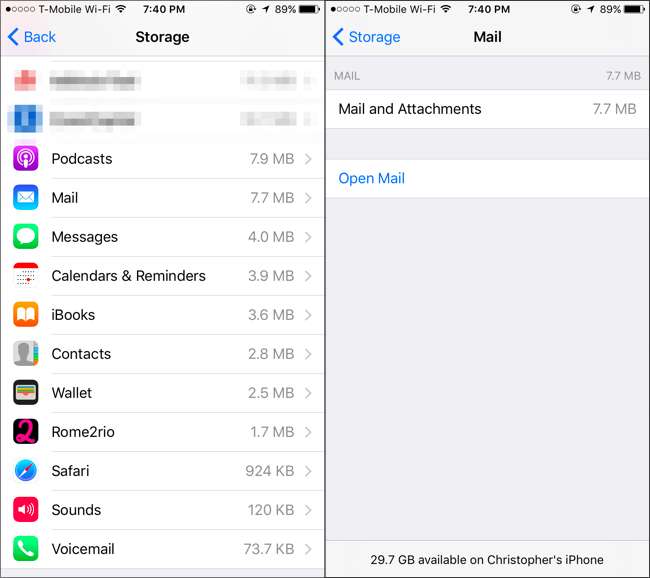
Den dårlige løsningen: Slett e-post manuelt
I SLEKT: Hvordan stoppe Mac-e-postappen din fra å kaste bort gigabyte plass
Hvis du føler deg spesielt masochistisk, kan du gjøre dette på den gammeldagse måten. Bare åpne Mail-appen og begynn å slette e-post - spesielt e-post med vedlegg. Velg e-postene, trykk på "Flytt", og flytt dem til papirkurven. Sørg for å tømme søpla etterpå.
For å finne Mail med vedlegg, kan du trykke på "Postkasser" for å åpne listen over postkasser, trykke på "Rediger", aktivere "Vedlegg" -kassen og finne e-post med vedlegg. Disse vil sannsynligvis være større og ta mer plass.
Du vil sannsynligvis ikke gjøre dette! Eventuelle e-poster du sletter fra telefonen, blir slettet fra serveren hvis du bruk IMAP for e-posten din , som du sannsynligvis gjør. Selv om dette ikke var et problem, ville dette ta lang tid. Det er heller ingen måte å slette et vedlegg fra en e-postadresse - du må bare slette hele e-postmeldingen.
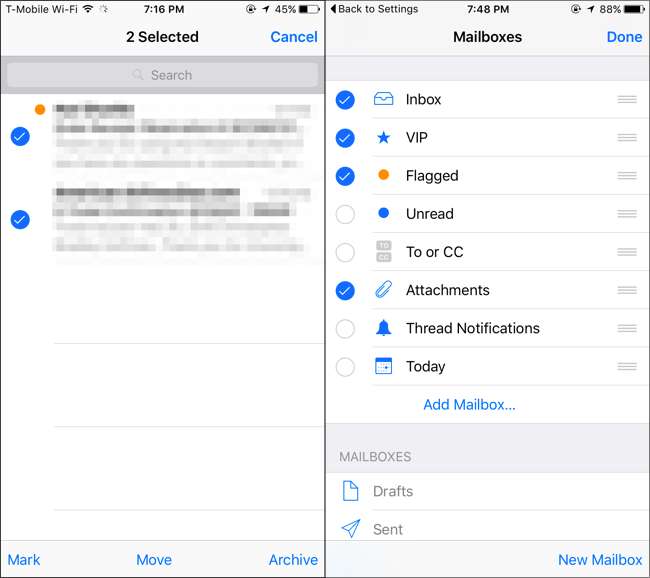
En bedre løsning: Fjern og legg til kontoen på nytt
Det er en bedre løsning. Du kan tvinge iPhone eller iPad's Mail-app til å starte på nytt fra begynnelsen og kaste alle de offline kopiene av e-post ved å fjerne de nåværende e-postkontoer og legge dem til på nytt.
Forutsatt at du bruker IMAP eller Exchange for e-postene dine, mister du faktisk ingen e-post hvis du gjør dette. De lagres fortsatt på e-postleverandørens server, og du kan få tilgang til dem ved å logge på fra nettet. Hvis du bruker den eldre POP3-protokollen, kan det imidlertid hende at disse e-postmeldingene bare lagres på enheten din. Med mindre du vet noe annet, bruker du sannsynligvis IMAP eller Exchange.
For å gjøre dette, åpne Innstillinger-appen, trykk på "E-post, kontakter, kalendere" og trykk på navnet på e-postkontoen din. Trykk på "Slett konto" for å fjerne kontoen fra enheten. Sørg for at du har e-postkontoens brukernavn, passord og serveropplysninger før du gjør dette! Hvis du ikke gjør det, vil du ikke kunne legge til kontoen på nytt etterpå. Hvis du har flere e-postkontoer, vil du fjerne dem alle herfra.
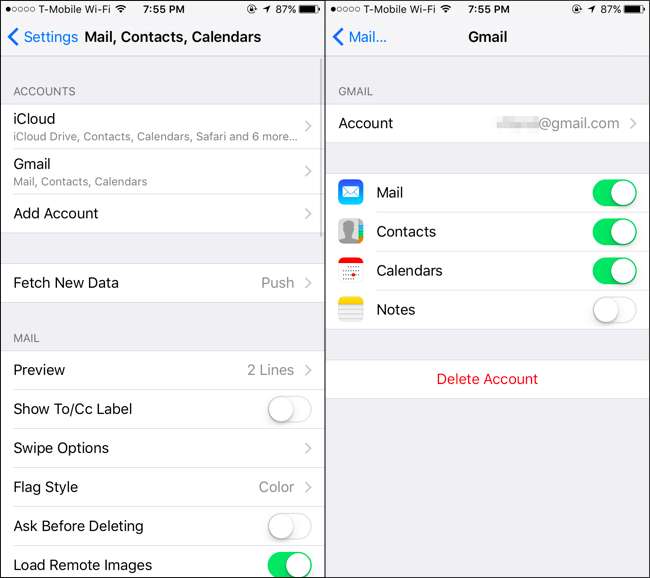
Deretter slår du av iPhone eller iPad og starter den på nytt for å sikre at alle offline-cacher er fullstendig ryddet. Åpne Mail-appen, og du blir bedt om å oppgi e-postkontodetaljene dine igjen. Hvis du trenger å legge til flere e-postkontoer, åpner du Innstillingskontoen, klikker på "E-post, kontakter, kalendere" og trykker på "Legg til konto."
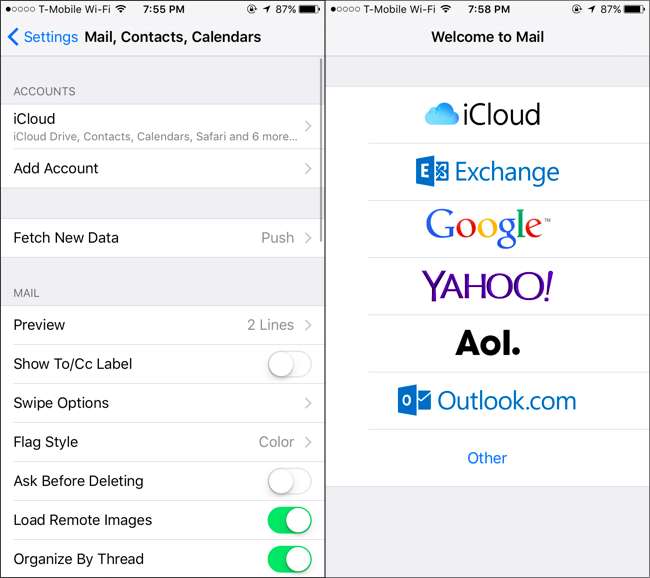
Din iPhone begynner å laste ned e-post igjen, men dette vil fjerne den gamle etterslaget av hurtigbufrede e-poster og filvedlegg.
Et nyttig tips: Begrens antall e-postmeldinger tjenesten din gir til e-post
Tipsene ovenfor er kanskje ikke gode nok til å redusere plassen Mail-appen bruker i det lange løp. Heldigvis kan det være en måte du kan forhindre at Mail-appen laster ned alle e-postmeldingene i e-postkontoen din. Dessverre er det ikke noe alternativ i selve Mail-appen for dette.
E-posttjenesten din kan gi et alternativ som lar deg begrense mengden e-poster den gir til IMAP-klienter som Mail-appen. Hvis du for eksempel bruker Gmail, kan du logge på gmail.com åpner du Innstillinger-siden, klikker på "Videresending og POP / IMAP" og aktiverer alternativet "Begrens IMAP-mapper til å ikke inneholde mer enn så mange meldinger". Sett den til "1000", og Mail-appen kan ikke laste ned mer enn 1000 meldinger fra hver mappe den ser. Andre e-posttjenester kan ha lignende alternativer - poke rundt innstillingssidene på nettet for å se.
For å tømme nedlastingsbufferen, vil du fjerne og legge til e-postkontoen på nytt fra iPhone etter endring av denne innstillingen.

Den eneste dårlige løsningen: Bruk en annen e-postapp
Dessverre kan Mail-appen være vanskelig å temme. Det kan til slutt ta mye lagringsplass igjen etter at du har fjernet og lagt til kontoene på nytt. Ikke alle e-posttjenester lar deg begrense antall e-postmeldinger e-posttjenesten din viser til Mail-appen.
Apple har ikke gitt noen alternativer for å kontrollere hvor mye lagringsplass Mail-appen bruker. Du kan imidlertid alltid bruke en annen e-postapp. Hvis du for eksempel bruker Gmail, installerer du Google Gmail-app fra App Store. Hvis du bruker Microsofts Outlook.com eller Yahoo! Send for eksempel e-post, og last deretter ned Outlook eller Yahoo apper for iOS i stedet. Disse appene prøver vanligvis ikke å cache mange e-postmeldinger offline, så de bruker mye mindre lagringsplass. Faktisk, etter bruk av Gmail-appen i flere måneder, er den bare bufret 53,4 MB med "Dokumenter og data" på min iPhone.
Når du har konfigurert den nye e-postappen din, kan du fjerne e-postkontoer fra den innebygde Mail-appen ved å bruke instruksjonene ovenfor, og den laster ikke ned e-post eller bruker plass i det hele tatt. Hvis du vil fortsette å synkronisere kalendere og kontakter med en konto, men ikke bruke den i Mail-appen, kan du gå til Innstillinger> E-post, Kontakter, Kalendere, trykke på navnet på en konto og deaktivere "Mail" -glidebryteren for den kontoen. Du vil fortsatt ha adresseboken og kalenderen din, men e-post tar ikke plass.
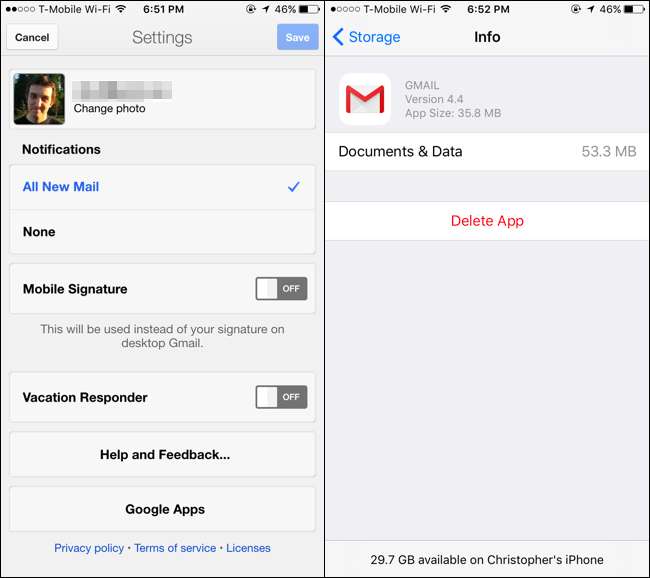
Dessverre tilbyr ikke Apples Mail-app - både på mobile enheter og Mac-er - mye kontroll over hvor mye lagringsplass den bruker. Den beste løsningen kan være å bruke en annen e-postapp hvis dette er et problem for deg.
Bildekreditt: Karlis Dambrans på Flickr







